Како да користите свој паметни телефон као даљински управљач за ТВ
Мисцелланеа / / November 28, 2021
До сада сте можда користили свој паметни телефон за позивање, повезивање пријатеља на друштвеним медијима, играње игрица и гледање филмова. Шта ако вам кажем да има много кул ствари које радите са својим паметним телефоном, као што је претварање у даљински управљач за ТВ? Да, можете да подесите свој паметни телефон у даљински управљач за ТВ. Зар није кул? Сада не морате да пронађете даљински да бисте гледали своје омиљене емисије на ТВ-у. Ако је ваш традиционални даљински управљач за ТВ оштећен или изгубљен, ваш најугоднији уређај је ту да вас спаси. Можете лако да контролишете свој ТВ помоћу паметног телефона.

Садржај
- Како да користите свој паметни телефон као даљински управљач за ТВ
- Метод 1: Користите свој паметни телефон као даљински управљач за ТВ
- Метод 2: Користите свој телефон као даљински управљач за Андроид ТВ
- Ако имате проблема са подешавањем апликације, испробајте ове кораке:
- Опција 1: Поново покрените Андроид ТВ
- Опција 2: Проверите везу на ТВ-у
- Опција 3: Подесите апликацију за даљинско управљање помоћу Блуетоотх-а
- Опција 4: Различите апликације трећих страна за различите уређаје
- Контролишите сет-топ и кабловске кутије преко паметног телефона
Како да користите свој паметни телефон као даљински управљач за ТВ
Метод 1: Користите свој паметни телефон као даљински управљач за ТВ
Белешка: Уверите се да ваш телефон има уграђену функцију ИР Бластер. Ако не, пређите на следећи метод.
Да бисте свој паметни телефон претворили у даљински ТВ, потребно је да следите доле наведене кораке:
1. Укључите ТВ. Сада на свом паметном телефону, додирните Даљинско управљање апликацију за отварање.
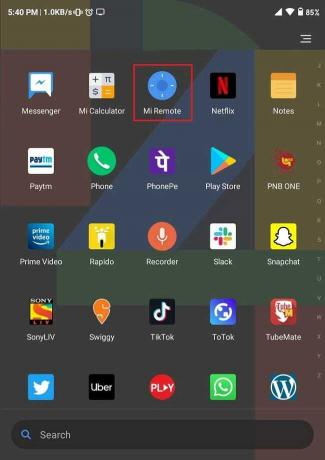
Белешка: Ако немате уграђену апликацију за даљинско управљање, преузмите је из Гоогле Плаи продавнице.
2. У апликацији Даљински управљач потражите „+’ знак или 'Додати' дугме, а затим додирните до Додајте даљински.

3. Сада у следећем прозору додирните ТВ опцију са листе опција.

4. А листа ТВ бренда имена ће се појавити. Цодаберите свој ТВ бренд да бисте наставили.
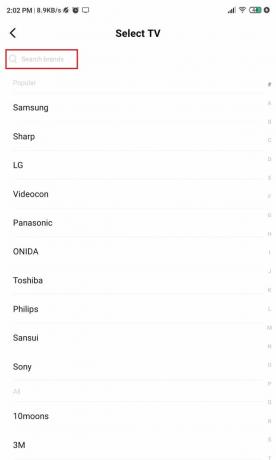
5. Подешавање на Упарите даљински са ТВ-ом ће почети. Пратите упутства на екрану да бисте додали даљински управљач.
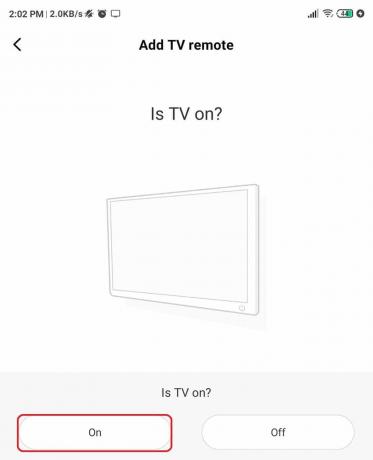
6. Како се подешавање заврши, моћи ћете приступите свом ТВ-у преко апликације Ремоте на свом паметном телефону.
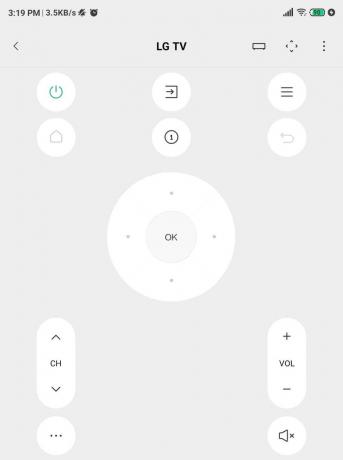
Све је спремно да контролишете свој ТВ помоћу паметног телефона.
Такође прочитајте:3 начина да сакријете апликације на Андроиду без рута
Метод 2: Користите свој телефон као даљински управљач за Андроид ТВ
Па, ако имате Андроид ТВ, онда можете лако да га контролишете преко телефона. Можете лако да контролишете Андроид ТВ преко телефона помоћу апликације Андроид ТВ Ремоте цонтрол на свом паметном телефону.
1. Преузети и инсталирати Апликација за контролу Андроид ТВ-а.
Белешка: Уверите се да су ваш телефон и Андроид ТВ повезани преко исте Ви-Фи мреже.
2. Отворите апликацију Андроид ТВ Цонтрол на свом мобилном и додирните Име вашег Андроид ТВ-а приказано на екрану ваше мобилне апликације
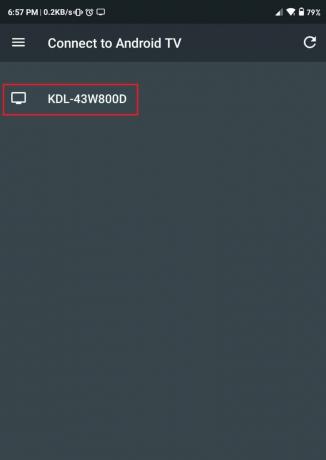
3. Наћи ћете а ПИН на ТВ екрану. Користите овај број у апликацији Андроид ТВ Цонтрол да бисте довршили упаривање.
4. Кликните на Пар опцију на вашем уређају.

Све је спремно, сада можете да контролишете свој ТВ преко телефона.
Ако имате проблема са подешавањем апликације, испробајте ове кораке:
Опција 1: Поново покрените Андроид ТВ
1. Искључите кабл за напајање вашег Андроид ТВ-а.
2. Сачекајте неколико секунди (20-30 секунди), а затим поново укључите кабл за напајање у ТВ.
3. Поново подесите апликацију за даљинско управљање.
Опција 2: Проверите везу на ТВ-у
Уверите се да је ваш паметни телефон на истој мрежи као и ваш Андроид ТВ:
1. притисните Кућа дугме на даљинском управљачу за Андроид ТВ, а затим идите на Подешавања на Андроид ТВ-у.
2. Изаберите Мрежа у одељку „Мрежа и додаци“, а затим идите на Напредно опцију и изаберите Статус мреже.
3. Одатле пронађите назив Ви-Фи мреже поред Мрежни ССИД и проверите да ли је Ви-Фи мрежа иста као на вашем паметном телефону.
4. Ако не, онда се прво повежите на исту мрежу на Андроид ТВ-у и паметном телефону и покушајте поново.
Ако ово не реши проблем, покушајте да упарите преко Блуетоотх-а.
Опција 3: Подесите апликацију за даљинско управљање помоћу Блуетоотх-а
Ако не можете да повежете свој телефон са Андроид ТВ-ом преко Ви-Фи мреже, не брините, јер и даље можете да повежете телефон са телевизором преко Блуетоотх-а. Можете лако да повежете ТВ и телефон преко Блуетоотх-а користећи следеће кораке:
1. Укључити Блуетоотх на вашем телефону.

2. Отвори Апликација за контролу Андроид ТВ-а на свом телефону. Приметићете поруку о грешци на екрану „Андроид ТВ и овај уређај морају да буду на истој Ви-Фи мрежи.“
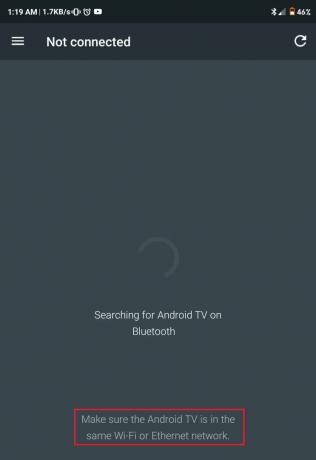
3. У подешавањима Блуетоотх-а пронаћи ћете назив Андроид ТВ-а. Додирните га да бисте повезали телефон са Андроид ТВ-ом.

4. Видећете Блуетоотх обавештење на свом телефону, кликните на Пар опција.

Такође прочитајте:Претворите свој паметни телефон у универзални даљински управљач
Опција 4: Различите апликације трећих страна за различите уређаје
| Апликације за даљинско управљање | Гоогле Плаи продавница | иТунес |
| Сони | Преузимање | Преузимање |
| Самсунг | Преузимање | Преузимање |
| Визио | Преузимање | Преузимање |
| ЛГ | Преузимање | Преузимање |
| Панасониц | Преузимање | Преузимање |
Контролишите сет-топ и кабловске кутије преко паметног телефона
Понекад је свима тешко пронаћи даљински за ТВ и постаје фрустрирајуће ако се нађете у таквим ситуацијама. Без даљинског управљача за ТВ, тешко је укључити ТВ или променити канале. У овом тренутку, сет-топ боксовима се може приступити преко апликација на вашем паметном телефону. Помоћу апликације можете лако да мењате канале, контролишете јачину звука, укључите/искључите сет-топ бок. Дакле, ево листе најбољих Сет-топ бок апликација доступних на тржишту.
Аппле ТВ
Аппле ТВ сада не долази са физичким даљинским управљачем; стога морате користити њихов службени иТунес Ремоте Апликација за пребацивање између канала или навигацију до менија и других опција.
Року
Апликација за Року је много боља у односу на Аппле ТВ у погледу функција. Користећи апликацију за Року, можете извршити гласовну претрагу помоћу које можете пронаћи и стримовати садржај гласовном командом.
Преузмите апликацију на Гоогле Плаи продавница.
Преузмите апликацију на иТунес.
Амазон Фире ТВ
Апликација Амазон Фире ТВ најбоља је међу свим горе наведеним апликацијама. Ова апликација има прилично добар број функција, укључујући функцију гласовне претраге.
Преузмите за Андроид: Амазон Фире ТВ
Преузмите за Аппле: Амазон фире ТВ
Цхромецаст
Цхромецаст не долази са физичким контролером јер долази са званичном апликацијом која се зове Гоогле Цаст. Апликација има основне функције које вам омогућавају да емитујете само апликације које имају Цхромецаст омогућен.
Преузмите за Андроид: Гоогле Хоме
Преузмите за Аппле: Гоогле Хоме
Надамо се да ће вам горе поменуте методе помоћи да своје паметне телефоне претворите у даљински управљач за ТВ. Сада нема више муке у проналажењу даљинског управљача за ТВ или досадног притискања дугмади за промену канала. Приступите ТВ-у или промените канале помоћу телефона.



